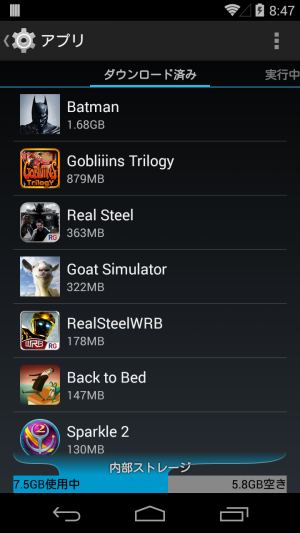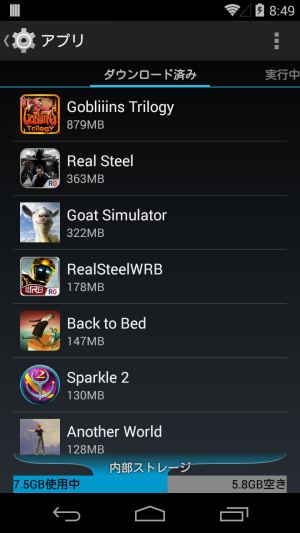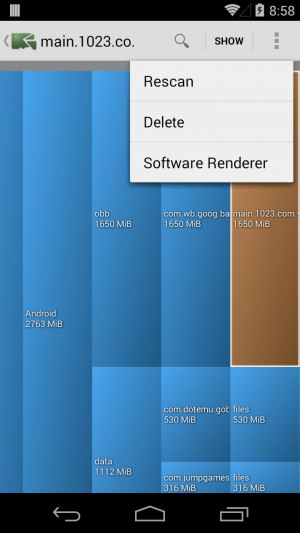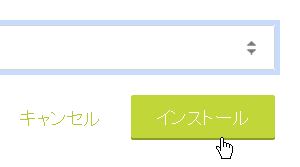【デバッグ接続】アプリのデータを残したままプログラムだけをアンインストール
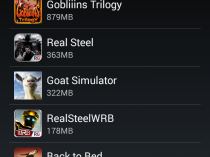
スマホのストレージは16GBや32GBなど限られた容量しかないので、1GBを超える本格ゲームなどをいくつもインストールしていると、容量が足りなくなってしまうことがある。
そうなったら使っていないアプリをアンインストールして空き容量を確保するしかないが、通常の方法でアンインストールを行うと、アプリが保存していたデータまで削除されてしまうのが困りものだ。簡単な設定くらいなら再インストール後に手動で復元してもいいが、何時間もかけて進めたゲームのデータはそうも行かない。
Androidのアプリのデータは、他のアプリからはアクセスできない専用の保存領域に保存されるので、ファイルマネージャなどでデータをバックアップしておいて再インストール後に復元することも不可能だ。
だが、端末をパソコンにUSB接続して「デバッグ接続」を行えば、データは消さずにアプリのプログラム部分のみをアンインストール可能だ。「adb shell pm uninstall -k」に続いて、アプリのパッケージ名を加えたコマンドを実行すればいい。
データを残してアンインストールしたアプリは、普通に同じアプリを再インストールすれば、アンインストール前の状態で使えるようになるぞ。
データを残しつつアンインストールする方法としてはデータのバックアップという手もあるが、再インストール後に復元する手間がないので「adb shell pm uninstall -k」の方が手軽だ。
デバッグ接続によるアンインストールコマンドは、コマンドをBATファイルに記述しておけば通常の端末上でのアンインストール操作よりも手軽に実行できるので、頻繁にインストール・アンインストールを行う場合にも役立つだろう。
アプリの管理画面で、メニューから「サイズ順」を選択すると、容量を食っているアプリが分かる。
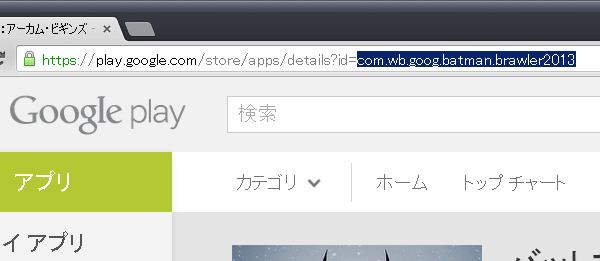
Google Playストアのアプリ個別ページのURLなどで、一時的にアンインストールしたいアプリのパッケージ名を調べよう。
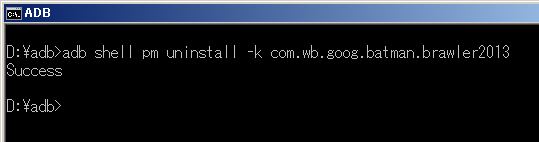
端末をパソコンにデバッグ接続し、コマンドプロンプトを開いたら、「adb shell pm uninstall -k 」に続いてパッケージ名を入力して実行しよう。
コマンドプロンプトへの「貼り付け」は、右クリックメニューから実行できる。
アプリがアンインストールされ、空き容量が確保された。
なお、プログラムサイズが巨大なゲームアプリなどでは、「/sdcard/Android/obb」フォルダ内に追加のプログラムファイルを保存している場合がある。このファイルは「adb shell pm uninstall -k」では削除されないので、容量を空ける必要がある場合は、別途手動で削除しよう。
次回インストールして起動したときに再ダウンロードされるはずだ。
アプリの再インストールは、Playストア上からのダウンロードでも、バックアップしておいたAPKファイルからのインストールでも構わないぞ。
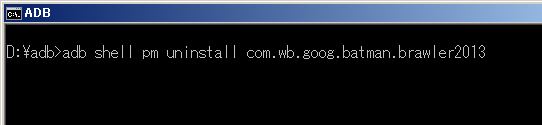
なお、残してあるデータを削除したい場合は、「-k」無しで「adb shell pm uninstall」コマンドを実行すればいい。データのみが残されている状態で実行すれば、残されたデータの削除が行われるぞ。
関連記事

【デバッグ接続】設定で無効化できないアプリもAndroid 4.4以降では「ブロック」可能

【AndroidSmartManager】たまにしか使わないアプリはデータを残したまま一時的にアンインストールしよう

一番最近インストールしたアプリのアンインストール画面を最速で呼び出せる「LastAppUninstaller」

過去にPlayストアで購入した有料アプリだけを一覧表示するには?

【特集】多彩なアプリを使いこなすための基本テクをマスターせよ

インストール直後のアプリは電池使用量が多くなりがち!しばらく使って様子を見よう

アプリ管理の「強制停止」は端末起動時などの自動実行も停止できる

【デバッグ接続】タッチやキー入力などの操作を自動化する「input」コマンド

デバッグ接続からの「adb uninstall」はアンインストールを妨害するアプリを消し去る最終手段
2014年11月05日09時29分 公開 | カテゴリー: チューンアップ | キーワード:おすすめ, チップス | Short URL
ツイート ![]()
最新記事
- 仕事もゲームも健康的にスマートに!快適なポジショニングに調整できるリストレスト!
- 簡単設置のテーブル収納ラック!デスクの小物をすっきり整理!
- 簡単取り付け&効率アップ!デスクに収納をプラス!
- 冷却機能付きのワイヤレス充電器!しっかり冷やしながらスマホを充電!
- 冷却ファンでがっつり冷やす!冷やしながら充電出来るスマホスタンド!
- 冷却・充電・スタンドの3Way仕様!スマホを冷やしながら充電!
- セミハードタイプのマルチコンテナ!収納物をしっかり守る!
- iPhone、Apple Watch、AirPodsの充電はこれ1つで!Qi2高速ワイヤレス充電で快適な充電体験を!
- 外の世界にも耳を澄ませるオープンイヤーワイヤレスイヤホン!極上の音楽体験を!
- 雲のように柔らかく快適!耳をふさがないイヤーカフ型イヤホン!
- 耳に挟むだけのワイヤレスイヤホン!周りの音を聴きながら高音質な音楽を楽しめる!
- Bluetooth5.4搭載のイヤーカフ型ワイヤレスイヤホン!60時間の長時間再生可能!
- 時計で電話にも出れる!一回の充電で長期間使えるスマートウォッチ!
- 合計最大240W出力!Ankerのハイスペックな充電器!
- アイデア次第で使い方無限大!柔らかいシリコン製のケーブルクリップ!
- 摩耗、引き裂き、すり切れに強い!たくさん入るガジェットポーチ!
- 9台の機器を同時充電可能!Ankerのチャージングステーション!
- 合計最大160W出力!14in1のドッキングステーション!
- じんわり温めて心を癒す毎日のルーティン!充電式のホットアイマスク!
- ピカチュウと充電を持ち歩こう!コンパクトデザインのガジェットポーチ!
- ピカチュウが充電してくれる?Ankerの可愛いワイヤレス充電器!
- MagSafe対応でピタッと置くだけ!Ankerのワイヤレス充電器!
- ワールドクラスのノイズキャンセリング搭載の完全ワイヤレスイヤホン!止まらないサウンドが、力をくれる!
- マグネット式カードリーダー!最大42.5Wの急速充電!
- ピタッと背面にキャップがくっつく極薄スリムSSD!隣のポートに干渉しないスリム設計!
- 子どもだけでなく大人も!大音量130dBのLEDライト付き防犯ブザー!
- 雨にも負けず、晴れにも負けず!晴雨兼用の折り畳み傘!
- 洗練されたシックなデザイン!しっかり保護して持ち運び出来るノートPCバック!
- Colemanのオシャレなデイリークーラー!お出掛けやピクニックに!
- こころ抱かれるだきまくら!ペットを飼っているようなかわいさと安心感!